
حافظهخوار اندروید را بیابید
چگونه بفهمیم که چه چیزی فضای دستگاه اندرویدی ما را اشغال کرده است؟
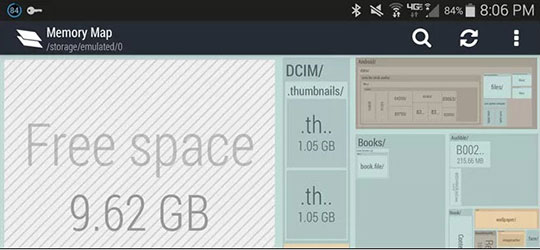
شما با گوشی اندرویدیتان عکس میگیرید، موسیقی، فیلم، کتاب الکترونیکی و صوتی دانلود و اضافه میکنید، و بعد میفهمید که فضای کافی ندارید. با داشتن فایلهای بسیار روی گوشیتان، چگونه میتوانید بفهمید که کدام فایلها بیشترین فضا را اشغال کردهاند؟ راه حل سادهای برای این کار وجود دارد. اپلیکیشن Memory Map اپ اندرویدی رایگانی است که به شما اجازه میدهد تا یک نمایش تصویری از مکانی که فایلها در گوشی شما ذخیره میشوند و مقدار فضایی که اشغال میکنند را ببینید. هرچه یک فایل در صفحه نمایش Memory Map بزرگ باشد، حجم بیشتری اشغال کرده است. این اپ شبیه به برنامه SpaceSniffer در ویندوز PC است.
ابتدا برنامه را ازگوگل پلی دریافت کنید.
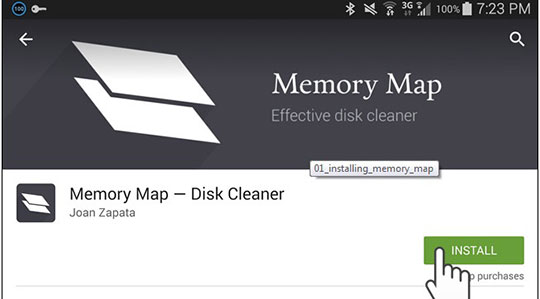
وقتی نصب شد، میتوانید با استفاده از دکمه Open در صفحه Memory Map در پلی استور آن را باز کنید.
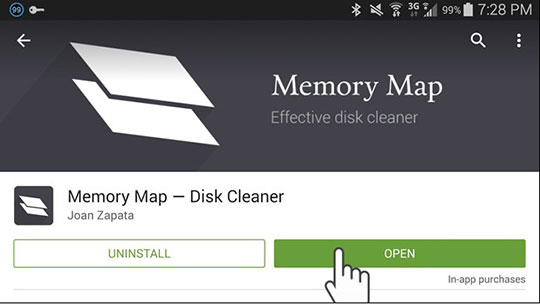
یا میتوانید آن را از میانبر اضافه شده به صفحه خودتان (اگر که به پلی استور اجازه داده باشید تا میانبر برای اپهای نصب شده بسازد) یا از Drawer App باز کنید.
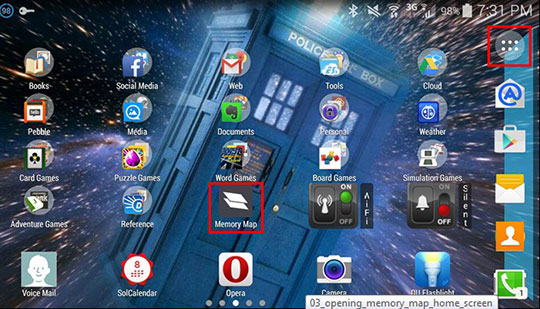
اکنون این اپ باز میشود و شروع به تحلیل فایلهای سیستمی روی گوشی شما میکند.
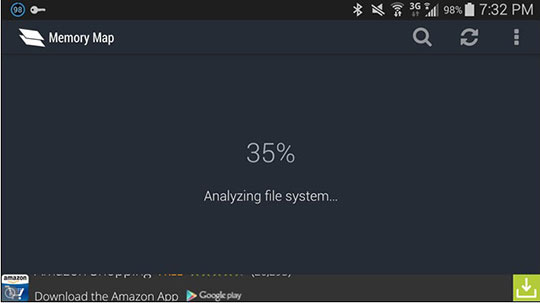
وقتی فایلهای سیستم تحلیل شد، اگر اولین بار است که اپ Memory Map را باز میکنید، نکاتی نشان داده میشود که چگونگی استفاده از انگشتان را در بزرگنمایی برای دیدن جزئیات در مورد فایلها بیان میکند. انگشت خود را روی صفحه بکشید و نقشه را به کناری فرستاده تا اجزای متفاوت آن را ببینید.
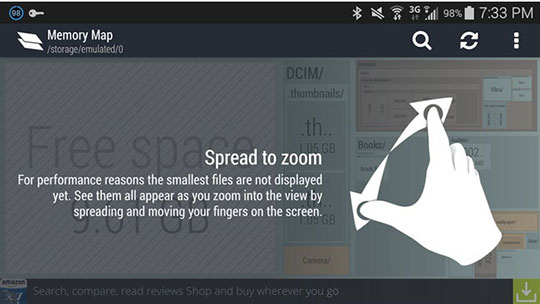
نقشه فایلهای بزرگتر را به صورت نواحی بزرگتر در نقشه نشان میدهد. اندازه فایلها همچنین فهرست شدهاند. فضای آزاد قابل دسترس روی گوشی شما در یک مربع جداگانه در سمت چپ نقشه فهرست شده است.
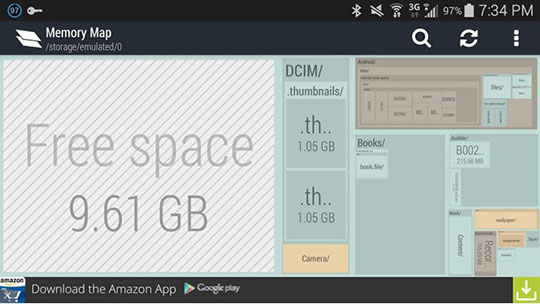
انگشتتان را روی صفحه بکشید تا بزرگنمایی ایجاد شود و جعبه را لمس کنید تا روی موضوع مورد نظر بزرگنمایی بیشتری ایجاد شود.
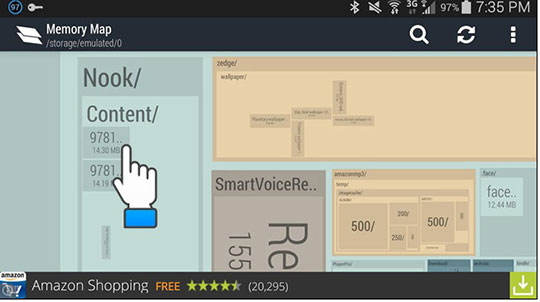
وقتی فایل خاصی را انتخاب کردید، از دکمههای کمانی شکل بالا و پائین روی نوار ابزار استفاده کنید تا به درون محتویات فولدر فایلها هدایت شوید.
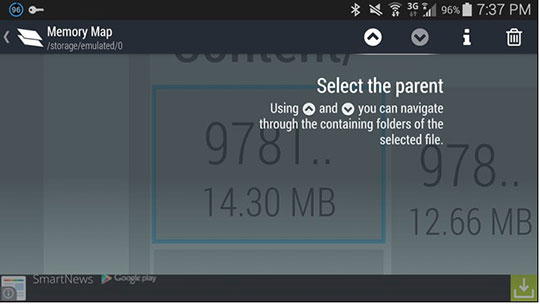
وقتی از دکمه کمانی شکل بالا استفاده میکنید تا به دایرکتوری بالاتر بروید، میتوانید از دکمه کمانی شکل پائین استفاده کنید تا به فایل برگردید.
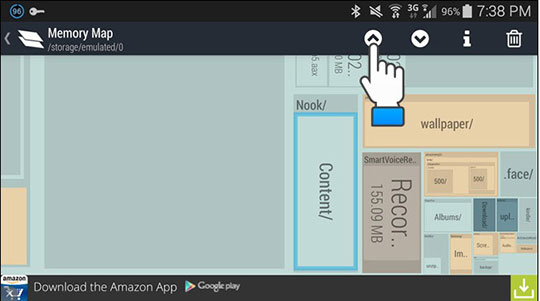
برای برگشتن به صفحه اصلی Memory Map، از دکمه کمانی شکل بالا استفاده کنید تا به بالاترین سطح برسید و سپس دکمه کمانی سمت چپ در گوشهی سمت چپ-بالا در صفحه را لمس کنید.
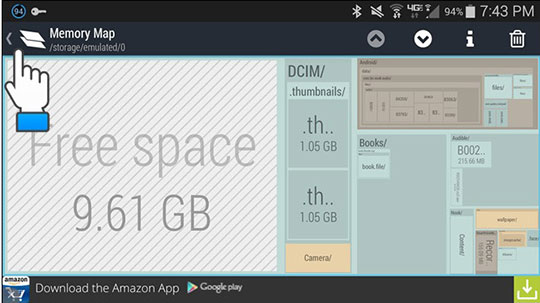
اگر نمیخواهید فضای آزاد را در صفحه نشان دهید، دکمه منو در گوشهی بالا-راست صفحه (سه نقطه عمودی) را لمس کنید و سپس Show free space را لمس کنید.
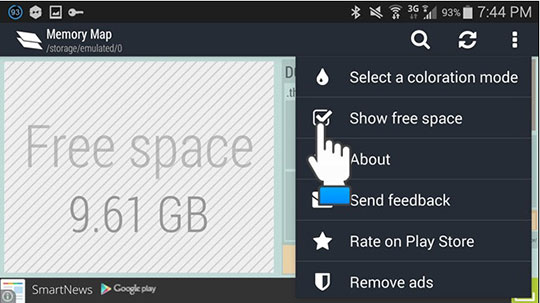
ناحیه فضای آزاد برداشته میشود و نقشه بزرگ میشود تا تمام صفحه را پر کند.
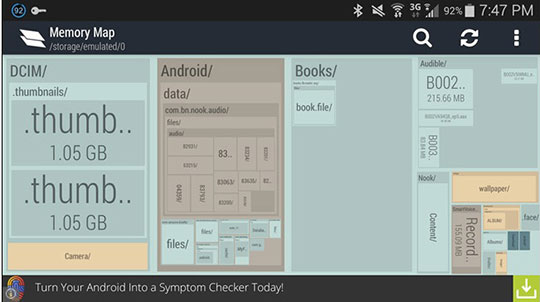
اپ Memory Map به شما اجازه میدهد تا نقشه را به روشهای مختلف رنگی کنید. دکمه منو را دوباره لمس کنید و Select a coloration mode را انتخاب کنید.
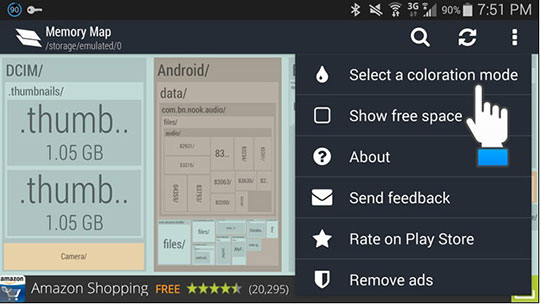
همچنین میتوانید نقشه را به وسیله نوع فایل یا تاریخ آخرین تغییر رنگی کنید یا اینکه رنگهای با کنتراست بالا را انتخاب کنید. گزینه Default colors نقشه را به صورت سفید و سایههایی متنوع از خاکستری نشان میدهد.
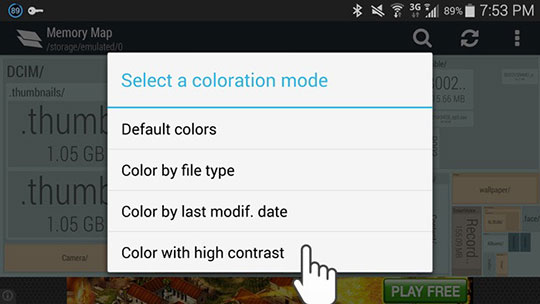
ما انتخاب کردیم که نقشه با کنتراست رنگی بالا نشان داده شود، همان طور که در شکل زیر میبینید. گزینههای جستجوی Memory Map به شما اجازه میدهد تا فایلها را بر اساس نام و تاریخ تغییر پیدا کنید. برای مثال، اگر فکر میکنید که مجموعه موسیقی شما فضای زیادی را اشغال کرده است، میتوانید فایلهای mp3 را جستجو کنید. برای انجام جستجو، دکمه جستجو را در نوار ابزار لمس کنید.
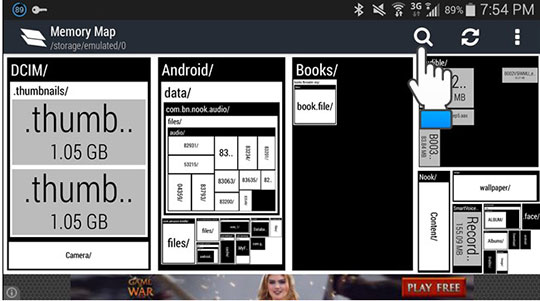
عنوان جستجو را در جعبه جستجو وارد کنید و دکمه جستجو را روی صفحه کلید خود لمس کنید.
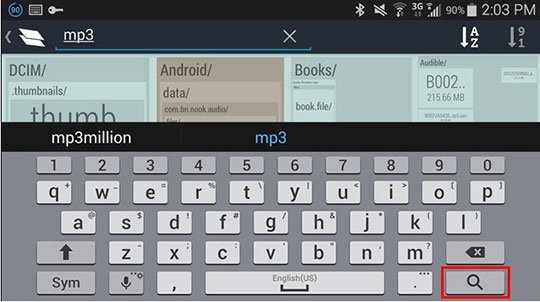
به طور پیشفرض، نتایج به ترتیب اندازه با نظم نزولی نشان داده میشوند. این امر به شما اجازه میدهد تا به سرعت بزرگترین فایل mp3 را روی گوشی خود ببینید. برای دیدن نتایج جستجو از طریق نام، دکمه کمان رو به پائین AZ را در نوار ابزار لمس کنید. انگشتتان را به بالا و پائین روی فهرست بکشید تا همه فایلهای پیدا شده را ببینید.
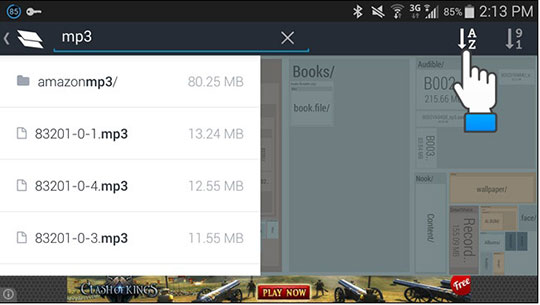
برای بستن جستجوی اخیر، دکمه X را در سمت راست جعبه جستجو لمس کنید.
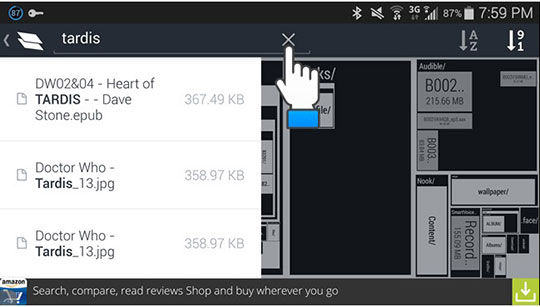
همچنین میتوانید جستجوی دیگری را انجام دهید یا به صفحه اصلی Memory Map برگردید، برای این کار میتوانید دکمه کمانی سمت چپ را در گوشه سمت چپ-بالای صفحه لمس کنید.
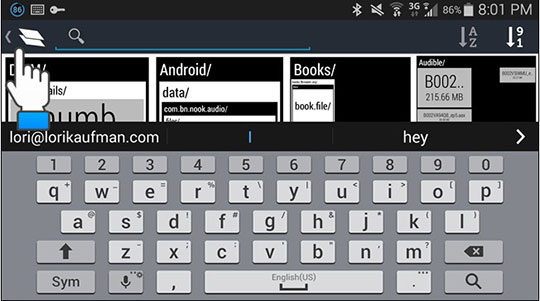
اکنون میدانید که کدام فایلها فضای گوشی شما را پر کردهاند، این به نظر شما بستگی دارد که آنها را پاک کنید یا از حافظه دستگاه انتقال دهید. اپ Memory Map این کار را برای شما انجام نمیدهد. همچنین، این اپ، فقط حافظه داخلی گوشی را تحلیل میکند نه کارت حافظه خارجی را.
